Ke zpracování dat se používají tabulky Excel, úkoly pro program se zapisují speciálními výrazy - vzorci. Mohou být aritmetické a logické. Můžete použít hotové vzorce nebo si vytvořit vlastní.
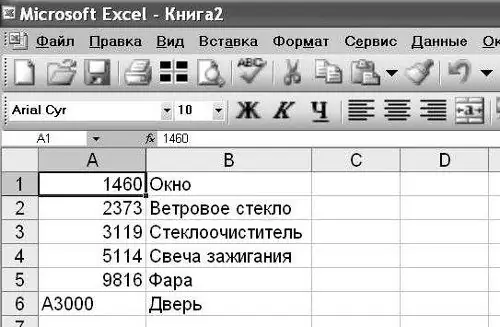
Instrukce
Krok 1
Výpočty se v Excelu nazývají vzorce a tyto výrazy začínají znaménkem rovná se. Symbolické označení na klávesnici =. Do libovolné buňky tabulky aplikace Excel zadejte = a poté aritmetický záznam. Po zadání výrazu k výpočtu stiskněte klávesu Enter. Podívejte se na výsledek počítání. Příklad může být jakékoli složitosti, pořadí akcí je určeno umístěním závorek.
Krok 2
Chcete-li vypočítat několik parametrů, vyplňte tabulku aplikace Excel Do buňky A1 napište nadpis „Název“, do buňky B1 „Množství“a do buňky C1 „Cena“. Tím se získá řádek záhlaví. Vyplňte několik položek v tabulce s uvedením množství a ceny. Datové pole je připraveno. Do buňky D1 napište „Částka“. Tento parametr se vypočítá.
Krok 3
Nastavte algoritmus výpočtu na program. Typ = v buňce D2. Začali jste psát vzorec. Poté zadejte „B2“. Chcete-li to provést, jednoduše klikněte na buňku B2. Zadejte akci zadáním znaku násobení *. Zadejte druhý faktor kliknutím na buňku C2. Dokončete úkol stisknutím klávesy Enter. V buňce D2 uvidíte výsledek výpočtu.
Krok 4
Klikněte na buňku D2 a podívejte se do řádku vzorců v horní části tabulky. Uvidíte daný vzorec:
f (x) = B2 * C2
Pokud nyní změníte čísla v buňkách B2 nebo C2, objeví se nový výsledek v buňce D2. Program provede akci určenou vzorcem pro tento řádek tabulky s novými daty. Výraz pro výpočet můžete zadat přímo do řádku vzorců.
Krok 5
Kromě aritmetiky existují v aplikaci Excel také logické vzorce. Musíte také začít zadávat logický vzorec se znaménkem =. Zadejte úkol do požadované buňky nebo do řádku vzorců:
= IF ([podmínka, kterou program zkontroluje]; [výraz v buňce, pokud je podmínka splněna]; [položka v buňce, pokud podmínka není pravdivá])






